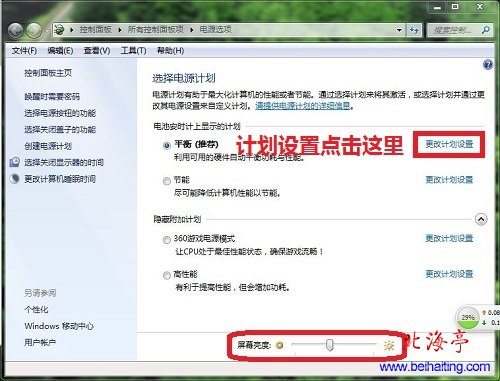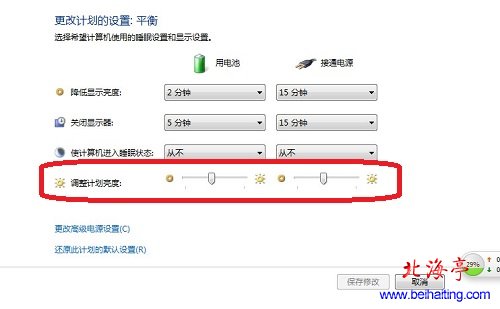|
笔记本屏幕亮度怎么调,笔记本调整屏幕亮度图文教程 这年头啥东西都升级,大多数人都感觉口袋里的银子不够用,这时候推荐朋友们安装软件,装一个白送一大堆。关于笔记本调整屏幕亮度的问题,很多朋友会说用优化软件。偏有一群想小编一样手贱的人,事必躬亲,一切喜欢手动完成,笔记本屏幕亮度怎么调呢?下面我们就来谈谈这个问题,希望小编一知半解的讲解能够帮到您! 温馨提示:我们以Win7旗舰版笔记本电脑为例为大家演示,同样适用于Win8电脑 第一步、左键单击任务栏电源图标,在出现的菜单中点击“调整屏幕亮度”
第二步、在“电源选项”界面,我们在界面底部就可以看到“屏幕亮度”调整滑块了,使用鼠标拖动即可,如果需要更改计划设置,点击“更改计划设置”
第三步、在“更改计划的设置”界面,可以根据实际情况,更改“用电池”和“接通电源”的屏幕亮度,完成后点击“保存修改”后退出即可!
参考过笔记本调整屏幕亮度图文教程的内容后,相信您找到了笔记本屏幕亮度怎么调的答案! 扩展阅读:笔记本键盘字母变数字怎么办? (责任编辑:IT信息技术民工) |